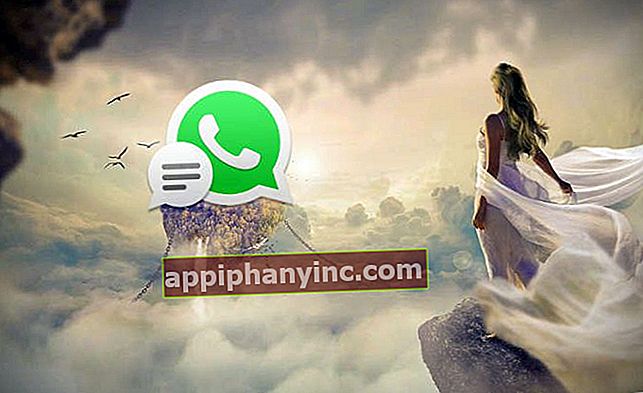12 vinkkiä muokatun Android-puhelimen elvyttämiseksi: Irrota!

Laitteen sanotaan olevan muurattu, kun se ei edes pääse työpöydälle, jumittuu ikuiseen käynnistyssilmukkaan tai vain ei käynnisty. Eli kohtaamme kaunista tiiliä. Erittäin kallis paperipaino. Joka tapauksessa, vaikka a tiili se tarkoittaa, että puhelin tai tabletti on täysin käyttökelvoton, se ei tarkoita sitä, ettei sitä voida korjata tai korjata pienellä taitolla.
Tämänpäiväisessä viestissä aiomme tarkistaa12 vinkkejä tai ohjeita yrittää korjata muokattu Android-laite. Toisin sanoen korjaamattomalla ohjelmistovirheellä. «Kuinka elvyttää LG, joka ei käynnisty?»Ja vastauksia muihin vastaaviin kysymyksiin alla.

Vinkkejä muuratun tai käyttökelvottoman puhelimen korjaamiseen
Haluan saavuttaa tällä artikkelilla ei istua tuolissa, kaukana siitä. Jokainen päätelaite on maailma, ja mikä toimii yhdelle laitteelle, ei välttämättä toimi toiselle. Entä jos haluaisin on upota nämä 11 ideaa aivoihisi, koska niitä voidaan käytännössä pitää universaaleina totuuksina.
"En aio kertoa sinulle, kuinka korjata muurattu matkapuhelimesi, mutta annan sinulle pari vinkkiä, jotka auttavat sinua korjaamaan sen itse."
Vinkki 1: Suorita "Hard reset"
Kun puhelin ei toimi oikein, ajattelemme ensin tehtaan pyyhkimistä. Vaikka emme voi käyttää Android-asetuksia, voimme aina yrittää "kova nollaus" palautuksesta Laitteesta.
Ero kovan palautuksen ja tehdasasetusten palauttamisen välillä on se, että pikakäynnistys voidaan suorittaa lataamatta käyttöjärjestelmää - tärkeää, jos matkapuhelin on muurattu. Tässä POST-ohjelmassa on lisätietoja siitä, miten tehdasasetukset palautetaan palautuksesta.
Vinkki 2: Ohjelmisto (melkein) ei koskaan rikkoa muurattua puhelinta: se voidaan aina liittää tietokoneeseen USB: n kautta
Vaikka puhelin käynnistyy uudelleen ikuisessa silmukassa, älä lataa palautusvalikkoa tai edes käynnisty: ratkaisu on silti. Paitsi oikosulku tai sen laitteistokomponenttien vika, voidaan aina liittää tietokoneeseen USB: n kautta.

Jos asennamme laiteohjaimet tietokoneelle ja liitämme sen USB-kaapelilla, laitteemme pystyvät tunnistamaan sen ja kommunikoimaan sen kanssa. Vaikka puhelin olisi pois päältä ja ilman akkua.
Vinkki 3: ADB- ja Fastboot-komennot muuratulle matkapuhelimellesi
ADB- ja Fastboot-komennot antavat meille mahdollisuuden kommunikoida Androidin kanssa suoraan tietokoneelta. Tätä varten on välttämätöntä, että ADB- ja Fastboot-paketit ovat asennettuina.
Tämä on erittäin hyödyllistä, jos emme pääse palautukseen tehdasasetusten palauttamiseksi. Esimerkiksi käyttämällä komentoa «adb reboot-recovery»Voimme käynnistää puhelimen uudelleen ja ladata palautustilan suoraan - mistä voimme tehdä kovan palautuksen.
Voimme käyttää myös komentoa «adb reboot-bootloader»Käynnistä matkapuhelin uudelleen ja lataa laitteen käynnistyslataimen valikko.
Liittyvät:Perusopas ADB-komentoihin Androidille
Huomaa: Jos olemme edistyneitä käyttäjiä emmekä pelkää "kostuttaa käsiämme", voimme käyttää myös pikakäynnistystä. ADB: tä tehokkaampi työkalu, jonka avulla voimme välähtää osioita, palautuksia, käynnistystä ja muita syvälle juurtuneita toimintoja.
Vinkki 4: Älypuhelimen Flash-työkalu + päätelaitteen ROM
Jos ongelma on todella vakava eikä sitä voida ratkaista kovalla palautuksella, on suositeltavaa välähtää pääte.Tämä voidaan tehdä pikakäynnistyskomennoilla. Onneksi on myös vilkkuvia työkaluja, jotka tekevät tämän työn puolestamme.
Se tunnetaan älypuhelimen Flash-työkaluna, ja jokaisella laitteella on vastaava vilkkuva ohjelma tietokoneelle. Esimerkiksi Samsung käyttää Odin, päätteet, joissa on Mediatek-suorittimia SP Flash -työkalu, HTC käyttää Windroid, jne.
Kun meillä on vastaava vilkkuva sovellus, meidän on löydettävä vain yksi varastossa ROM, kuva Android-päätelaitteen käyttöjärjestelmästä.

Kun meillä on ROM, käytämme vilkkuvaa ohjelmaa kopioidaksemme ROM-levyn päätelaitteeseemme ja siten täysin puhdas ja 100-prosenttisesti toimiva laite. Kuten ensimmäinen päivä.
Tämä on vakiomenettely minkä tahansa puhelimen palauttamiseksi riippumatta siitä, kuinka tiilet se on.
Sitten jätän sinut a LINKKI jossa selitetään yleisimpien vilkkuvien työkalujen toiminta.
Vinkki # 5: Flash uusi ROM ADB Sideload
Jos Androidiin on asennettu mukautettu palautus, voimme hyödyntää sitä eduksi. Mukautetut palautukset, kuten TWRP, antavat meille mahdollisuuden flash-ROM-levyjä tai Android-laitteemme tehdaskuvia.
ADB Sideloadin avulla voimme välähtää ROM-levyn tietokoneelta kirjoittamalla yhden komennon MS-DOS: iin. Näet kaikki vaiheet yksityiskohtaisesti tässä opetusohjelmassa, kuinka Android-ROM asennetaan ADB Sideloadilla.

Vinkki 6: Anna akun tyhjentyä kokonaan
Kun päätelaitteessa on korjaamaton ohjelmistovika, monta kertaa emme edes saa vilkkuvaa työkalua havaittavaksi tai toimi oikein terminaalin kanssa.
Paras asia on ratkaista tämä anna akun tyhjentyä kokonaan.
Täysin tyhjentyneen akun avulla Flash-työkalumme pystyy todennäköisesti suorittamaan tehtävänsä.
Ole varovainen, joskus laitteen lataaminen kokonaan kestää päiviä.
Vinkki 7: Hätäkäynnistys painikeyhdistelmällä
Uskokaa tai älkää, monissa terminaaleissa on yleensä hätäsytytys. Toisin sanoen yhdistelmä painikkeita, joiden oikea toteutus voi antaa meille mahdollisuuden käynnistää puhelin.
Mikä tuo painikeyhdistelmä on?
Tarkka yhdistelmä riippuu jokaisesta valmistajasta ja terminaalista, joten tässä voin auttaa sinua vähän. Voin kertoa teille, että minun tapauksessani tilanteessa, jossa päätelaite oli täysin kuollut, onnistuin käynnistämään sen painamalla kaikkia painikkeita samanaikaisesti noin 5 sekunnin ajan.
Muita mahdollisia yhdistelmiä voivat olla:
- Äänenvoimakkuuden lisäys + virta
- Äänenvoimakkuuden vähennys + virtapainike
- Äänenvoimakkuuden lisäys + Virta + Koti-painike
Vinkki 8: Laitteistovika?
Kuten mainitsin alussa, nämä ovat ratkaisuja päätelaitteille, joissa on ohjelmistovika. Jos päätelaite on kärsinyt vakavasta iskuista tai oikosulusta, kannattaa viedä se tekniseen palveluun.
Suosittelen, että jos veteen putoaminen aiheuttaa rikkoutumisen laita se pussiin, jossa on vähän riisiä, muutamaksi tunniksi / päiväksi kosteuden imemiseksi. Vaikka se ei aina toimi, voimme monta kertaa kytkeä päätelaitteen ainakin yrittämään palauttaa siihen tallennetut tiedot.
Vinkki # 9: USB-jigi koville tiileille
Yksi viimeisistä palautusvaihtoehdoista, varsinkin jos kohtaamme ns.kova tiili»Tai korjaamaton vika, jossa puhelin ei edes käynnisty, on ostaa USB-jigi.

USB Jig on laite joka kytketään USB-tuloon ja aktivoi lataustila terminaali. Tällä tavoin se antaa meille mahdollisuuden asentaa laitteen varastossa oleva laiteohjelmisto uudelleen.
Se on vempain, joka löytyy erittäin edulliseen hintaan kaupoista, kuten Amazon tai Ebay. Huono uutinen on, että se ei toimi kaikilla laitteilla eikä tarjoa mitään takuuta käytöstä, joten yleensä näissä tapauksissa on parasta viedä se kauppaan korjattavaksi.
Vinkki 10: Rikkoutunut näyttö?
Jos ongelmana on, että puhelimen tai tabletin näyttö on rikki, meidän on arvioitava, onko syytä korjata se vai ei. Jos kulmakauppa laskuttaa meiltä 70 tai 80 euroa, on ehkä helpompaa ostaa uusi matkapuhelin.
Henkilökohtaisesti en suosittele korjauksen tekemistä itse, koska se on hyvin herkkä prosessi. Tässä mielenkiintoisessa videossa voimme nähdä kuinka tehdä rikki näytön korjaus askel askeleelta aito ammattilainen:
Vinkki # 11: Akkuongelma?
Lopuksi, jos luulet, että älypuhelimesi ei käynnisty ja että ongelma voi olla akussa, älä epäröi katsoa tätä mielenkiintoista viestiä 4 käytännöllistä temppua huonon älypuhelimen akun elvyttämiseksi.
Vinkki 12: Onko virtapainike rikki?
Jos virtapainike on viallinen tai se on rikki iskun takia, emmekä voi kytkeä päätelaitetta päälle, voimme kokeilla useita vaihtoehtoja. Ajatuksena on käynnistää Android-puhelin ja kun tämä tavoite on saavutettu, vaihda virtatoiminto toiseen fyysiseen painikkeeseen (kuten johonkin äänenvoimakkuuspainikkeista).
- Käynnistä puhelin: Päätteen käynnistämiseksi voimme tehdä sen joko käyttämällä ADB-komentoja (liittämällä pääte tietokoneeseen ja käynnistämällä "adb reboot" -komento) tai liittämällä päätelaite akkuun (jotkut matkapuhelimet käynnistyvät automaattisesti, kun laturi kytketään USB-porttiin).
- Määritä on / off-toiminto toiselle painikkeelle: Tähän voimme käyttää sovellusta, kuten Virtapainike äänenvoimakkuuspainikkeeseen(mikä tekee juuri sen, määritä virtapainike äänenvoimakkuuspainikkeelle) tai Painovoima-näyttö, toinen sovellus, jonka avulla voimme kytkeä näytön päälle ja pois päältä eleiden avulla.

 Lataa QR-Code Power Button to Volume Button -kehittäjä: TeliApp Price: Free
Lataa QR-Code Power Button to Volume Button -kehittäjä: TeliApp Price: Free 
 Lataa QR-Code Gravity Screen - On / Off Kehittäjä: Plexnor Price: Ilmainen
Lataa QR-Code Gravity Screen - On / Off Kehittäjä: Plexnor Price: Ilmainen Lopuksi jätän sinulle myös vastaavan videon, jonka olen ladannut YouTubeen, kommentoiden näitä samoja vinkkejä:
Mitä luulet? Tiedätkö muita tapoja toipua tiilestä?
Onko sinulla Sähke asennettu? Saat parhaan postin joka päivä kanavamme. Tai jos haluat, lue kaikki meidän Facebook-sivu.